[Vue.js] 컴포넌트 생성
March 30, 2020
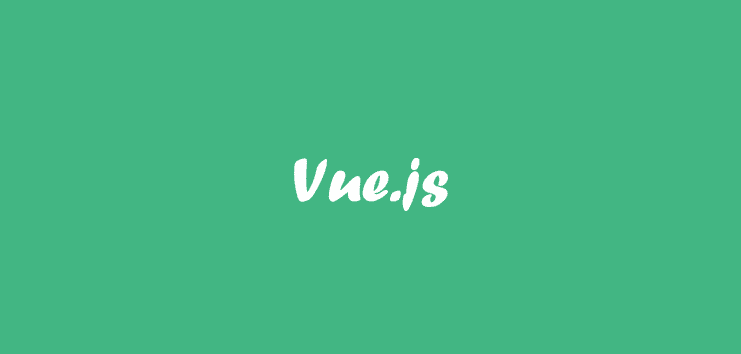
vue-cli로 프로젝트를 생성하면 src 폴더 안에 components 폴더가 기본으로 존재한다. 이 components 폴더 안에는 여러 페이지에서 공용으로 쓰이는 popup이나 header, footer 같은 컴포넌트들을 모아 놓을 것이다.
이제 src 폴더 안에 pages라는 폴더를 새로 생성하자. 이 pages 폴더 안에는 실제 페이지 단위로 쓰이는 컴포넌트들을 모아 놓을 것이다.
그러면 본격적으로 컴포넌트를 하나 만들어보자. 로그인 페이지를 만들 것이다. 아래와 같이 pages 폴더 안에 login 폴더를 만들고 그 안에 Login.vue 파일과 Login.scss 파일을 만들자.
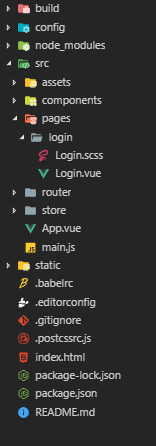
파일을 다 만들었다면 Login.vue 에 아래와 같이 코드를 작성하자.
<template>
<div class="login">
<h1>{{ msg }}</h1>
</div>
</template>
<script>
export default {
name: 'Login',
data () {
return {
msg: 'Login Page'
}
}
}
</script>
<style scoped lang="scss">
@import "Login";
</style>vue 파일은 크게 세 부분으로 나뉜다. template, script, style.
- template : html 코드를 작성
- script : JavaScript 코드를 작성
- style : css 코드를 작성. (보통 style 태그 안에 직접 css 코드를 작성하진 않고 별도로 만든 css 파일을 import 시킨다.)
그럼 방금 만든 Login 컴포넌트의 라우터 설정을 해보자. 라우터 설정 방법은 여기에 정리되어 있다.
src/router/index.js 에 아래와 같이 라우터 설정을 하면 된다.
import Vue from 'vue'
import Router from 'vue-router'
import HelloWorld from '@/components/HelloWorld'
import Login from '@/pages/login/Login'
Vue.use(Router)
export default new Router({
routes: [
{
path: '/',
name: 'HelloWorld',
component: HelloWorld
},
{
path: '/login',
name: 'Login',
component: Login
}
]
})라우터 설정까지 마쳤다면, 터미널을 열어 npm run dev 명령어를 입력한다. 그러면 http://localhost:8080/#/ 페이지가 자동으로 열리고 기본적으로 HelloWorld 컴포넌트가 렌더링된다.
브라우저 주소창에 http://localhost:8080/#/login 을 입력하여 접속하면 Login 컴포넌트가 렌더링 되는 것을 확인할 수 있다.

